Editar la ubicación de una foto en Facebook puede ser interesante si queremos que la foto quede geolocalizada y la gente pueda saber en el lugar que fue tomada.
De esta manera podremos ver las fotos que hay en un lugar concreto del mapa, ofreciéndonos una manera alternativa a la forma en la que visualizamos las fotografías.
Visualizar una foto en Facebook
Para las fotos que tenemos en Facebook podemos editar la ubicación. Y ¿qué significa editar la ubicación de una foto?. Pues que vamos a indicar el sitio en el cual se tomo la foto.
Para poder editar la ubicación de una foto en Facebook lo primero que tenemos que hacer es ir al álbum y pulsar sobre la foto que queremos editar.
Así tendremos en la pantalla una foto como la que aparece a continuación:
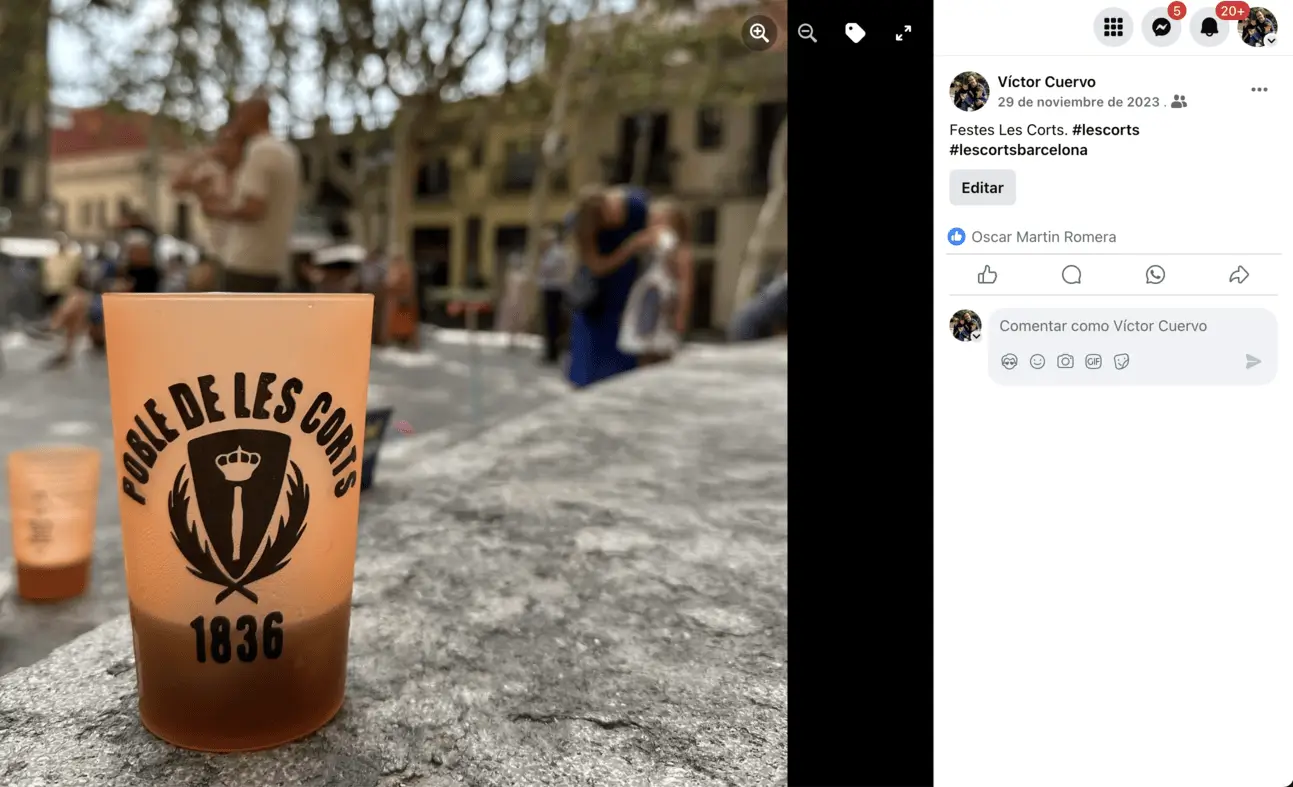
Una vez que hemos abierto la foto vamos a ver cómo podemos trabajar el tema de la ubicación.
Cómo editar la ubicación de una foto en Facebook
Para poder editar la ubicación de una foto en Facebook veremos que en la parte superior derecha aparece un menú de tres puntos, el cual, al pulsarlo, nos muestra un menú con múltiples opciones.
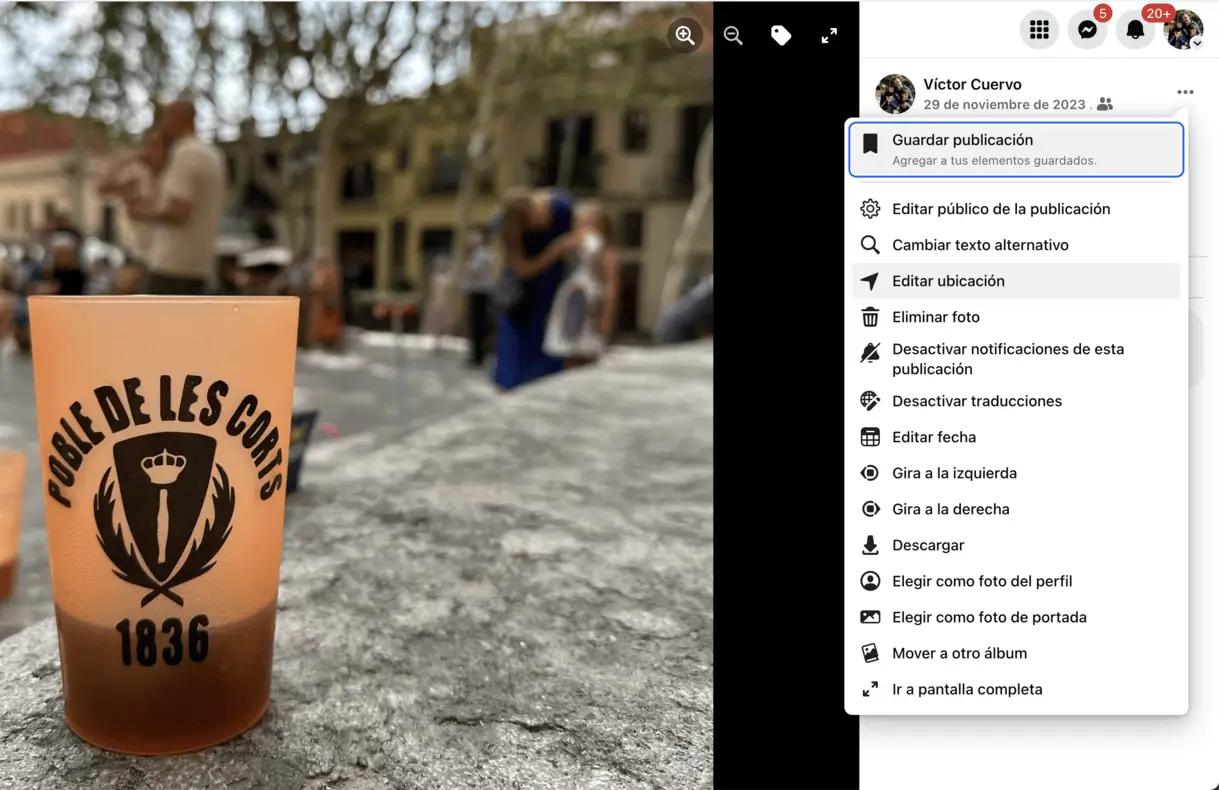
En nuestro caso nos interesa seleccionar la opción Editar Ubicación. La cual nos permitirá establecer una ubicación concreta para la foto.
Ubicación exacta de una foto
En concreto, el menú que nos ofrece Facebook para poder establecer la ubicación exacta de una foto es un cuadro con una búsqueda sobre el que podremos ir escribiendo el nombre de la ubicación a añadir.
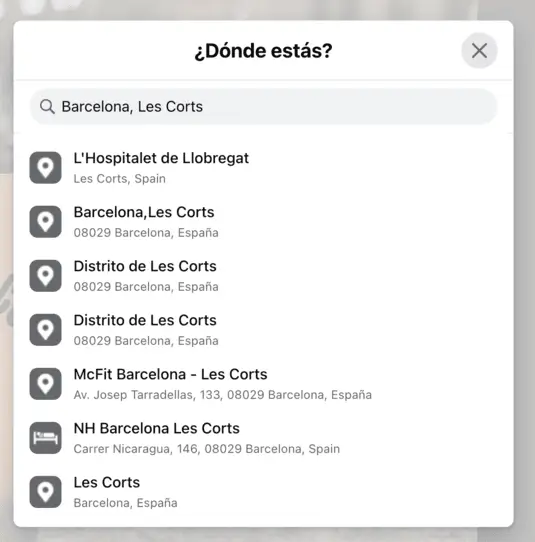
Sobre esa caja de texto empezamos a escribir el sitio dónde tomamos la foto y Facebook nos irá ofreciendo opciones relacionadas con el texto insertado. Por ejemplo, si la tomamos en el barrio de Les Corts de Barcelona, solo tenemos que escribirlo en la caja de texto y nos ofrecerá las opciones sobre el cual posicionar la foto.
Ya solo nos quedará pulsar la opción deseada para tener guardada la ubicación de la foto en Facebook.


